1. Знакомство с Microsoft Word
2. Панель инструментов - Стандартная
3. Панель инструментов - Форматирование
4. Панель инструментов - Рисование
5. Создание нового документа с поощью шаблона
6. Сохранение документа
7. Завершение работы с Word
После загрузки Word открывается чистое окно, в котором можно сразу работать, набирать текст. Программа по умолчанию дает документу имя Документ 1, который создается на основе шаблона Normal.
Что такое шаблон? Шаблон это образец для всех документов определенного типа, который содержит письма, стили, макросы, пользовательские панели инструментов и так далее.
Шаблоны автоматизируют вашу работу, скажем, чтобы каждый раз не набирать одни и те же заголовки, шапки, не выполнять одно и то же редактирование и форматирование документа, применяется шаблон, который заменяет ваши телодвижения, в нем уже есть все эти элементы.
Можно создавать собственные шаблоны, хотя в Word их есть достаточное количество, изменив их вы можете использовать в своей работе.
Для того чтобы создать шаблон вместо белого листочка на панели Форматирование, откройте меню Файл-Создать, как показано на рисунке. Таким образом вы автоматически создадите новый документ на основе стандартного шаблона. Этот шаблон называется Normal.dot

После этого справа появится область задач Создание документа.
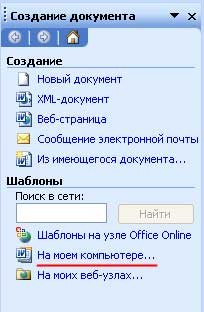
Щелкните на строке На моем компьютере, откроется окно со списком стандартных шаблонов.
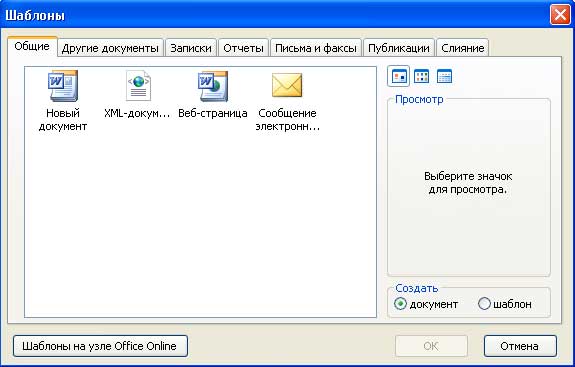
Здесь расположены вкладки с шаблонами и мастерами, отсортированные по типам документов. Щелкая по вкладкам вы увидите сколько тут всяких шаблонов, которые предлагает Word. А с помощью мастеров можно автоматически создавать различные письма, отчеты, резюме и всякие другие типы документов.
Рассмотрим создание резюме с помощью Мастера резюме.
1. Выберите вкладку Другие документы.
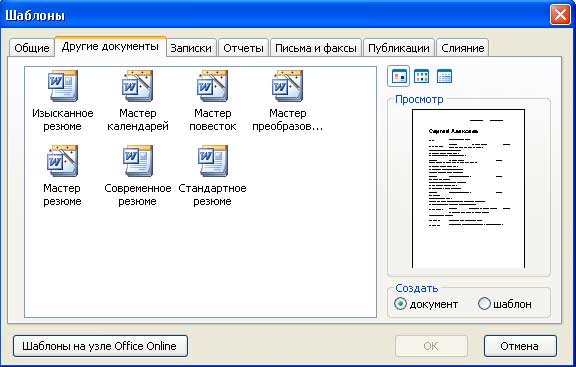
2. Дважды щелкните по значку Мастер резюме.

3. Щелкните Далее. Откроется следующее окно.
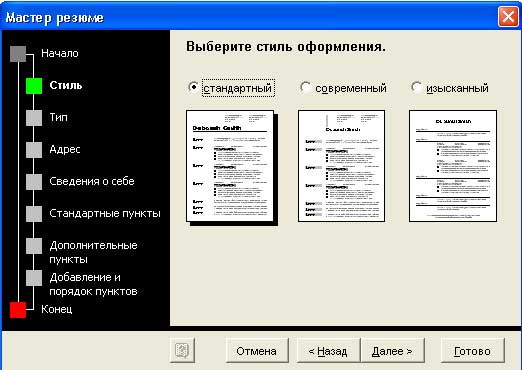
4. Выберите стиль оформления стандартный и нажмите Далее.
В следующих окнах мастера надо отвечать на вопросы и следовать выдаваемым на экран инструкциям. По вашим ответам Word создаст эскиз вашего документа и завершит работу.
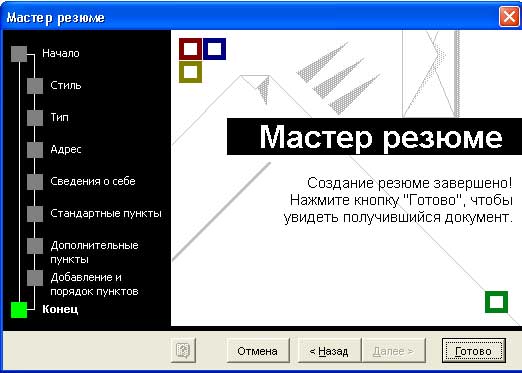
5. Щелкните кнопку Готово для создания документа и закрытия мастера.
Таким образом, вы создали новый документ - Изысканное резюме на основе шаблона, который содержит такие установки, как размер бумаги, межстрочный интервал, поля, выравнивание, шрифт и некоторые другие.
Карта сайта || Начало раздела || Уникальные издания || КомпьютерыИстория развития || Все о компьютерах || Оптимизация жёсткого диска || Синий экран || Восстановить данные || Причины поломки || Повысить производительность || Системный блок || Внешние устройства || Ноутбуки
Ноутбук || Какой ноутбук выбрать || Ноутбук греется || Нетбуки || Срочный ремонт || Замена экрана || Ремонт планшетов
Смартфоны
Смартфоны || С 4-ядерным процессором || С большим экраном || Смартфон Fly || Лучшие смартфоны 2014 || Смартфон Lenovo || Замена корпуса iPhone || Умная диафрагма || Смартфон HTC || Замена аккумулятора || Китайский смартфон || Лучшие производители || Смартфоны Zopo || Красивый номер
Создание сайта
Создание сайта || Раскрутка сайта || Способы раскрутки || Продвижение сайтов || Заработок на сайте || SEO-продвижение || Индексация в ПС || Параметры ТИЦ и PR || Выбрать тематику || Создание интернет-магазина || Для чего нужна карта сайта || Хостинг для сайта Работа в Интернет
Заработок в Интернет || Контекстная реклама || Заработок на сайте || Способы заработка || Заработок с помощью Youtube || Копирайтинг, рерайтинг || Лохотроны в сети || Программы
Программы || Windows XP || Установка Windows || Дисковые утилиты || Программа для обновления драйверов || Программы для обработки видео || Клавиатура и мышь || Офис
Microsoft Word || Таблицы Excel || Макросы || Интернет || Электронная почта
Принтеры
Принтеры и расходные материалы || Epson – лучший фотопринтер || 3d-принтеры || Заправка картриджей || Ремонт принтеров || Что такое картридж || Вечный картридж || Разное
Купить звезду на небе || Мой автомобиль || Кременчугский ж/д техникум